Ako som sľúbil v prvej časti recenzie nového operačného systému Windows 8 Pro, dnes prinášam druhý diel našej obsiahlej recenzie nového OS z dielní Microsoftu. Kým v prvej časti sme sa zamerali iba na samotné prostredie Windows Metro, upravenú Pracovnú plochu a niekoľko ďalších funkcii, dnes sa rozhodneme ohodnotiť a celkom podrobne preskúmať najdôležitejšie predinštalované aplikácie operačného systému, ako aj najzaujímavejší bezplatný softvér z obchodu Windows Store, ktorý môžeme smelo pokladať za klon App Store pre systémy Windows 8 a Windows RT, ako aj pre Windows Phone.
Microsoft Windows 8 v základe ponúka veľké množstvo predinštalovaných programov, z čoho len na základnej obrazovke Metro UI nájdeme 16 aplikácií, pokiaľ nepočítame Nastavenia a Pracovnú plochu. Snáď najväčším prekvapením pre používateľov nového systému je možnosť bezpečne odinštalovať aplikácie z ponuky Start Screen, ktoré je následne možné znovu bezplatne stiahnuť z Windows Store. Toto je jedna z vecí, ktoré iste potešia mnohých užívateľov, ktorí sa rozhodnú predinštalované aplikácie nahradiť alternatívami z obchodu Store či z internetu pre pracovnú plochu. Osobne síce nemám pre túto možnosť nijaké využitie, ale snahu Microsoftu si cením a prítomnosť tejto možnosti sa mi páči.
Odinštalovanie Metro aplikácii zo systému Windows 8 je skutočne rýchle a o vymazaní aplikácii sa môžete presvedčiť sami v skrytej sekcii Nastavenia, ktorú je možné spustiť cez Charms Bar. V položke však nájdete len aplikácie, ktoré boli stiahnuté z Windows Store, respektíve sa jednalo o predinštalované aplikácie prostredia Metro. Toto vo mne istým spôsobom vyvoláva dojem, že vývojársky tím jednoducho skopíroval časť kódu Windows RT, ktorý bol vytvorený špeciálne pre tablety s ARM procesorom a akosi pozabudol na fakt, že programoval systém pre plnohodnotné PC.
Windows Store
Začnime obchodom. Windows Store je akousi obdobou Mac App Store, Google Play či Ubuntu Software Center, pričom poskytuje prístup k desiatkam tisícov aplikácií vytvorených pre platformy Windows RT a Windows 8, alebo skôr pre ich spoločný prvok – Metro UI. Windows Store sa však snaží byť iný, dizajnovo identický s prostredím Windows a práve to sa mu vypomstilo. Aj keď obchod pôsobí čisto, celkový dojem z aplikácie je chaotický. Prečo? Pretože všetky aplikácie sú rozdelené do dvadsiatich kategórii, každá z nich vám zobrazí približne miliardu dostupných programov a aby toho nebolo málo, vyhľadávanie v aplikácii samotnej nenájdete. To sa ukrýva v ponuke Charms Bar a musím povedať, že Store je možné používať len s pomocou neho. Ušetríte čas, nervy a niekoľko neslušných slov.
Podobne ako App Store, aj Windows Store vás informuje o aktualizáciách pre aplikácie, ktoré ste si z obchodu stiahli a nainštalovali na váš počítač či tablet. V takom prípade vás o updatoch informuje číslica v ikonke aplikácie. Nainštalovať ich môžete následne v ponuke, ktorá sa objaví v pravej hornej časti obrazovky. U aktualizácii je možné manuálne určiť, ktorú z nich má systém nainštalovať a ktorú nie, a taktiež systém ponúka možnosť prezerať podrobnosti aktualizácii. Obchod je zároveň jednou z dvoch predinštalovaných aplikácií, ktorú nie je možné zmazať – tou druhou je Internet Explorer.
Internet Explorer 10:
Defaultný internetový prehliadač vo všetkých systémoch Microsoftu sa nevyhol ani najnovším Windows a tak ako predtým, aj teraz bude slúžiť hlavne na stiahnutie ďalšieho browseru, akým je Mozilla Firefox či Google Chrome. Je však nový Internet Explorer taký zlý? Ako sa to vezme. Explorer je v systéme dostupný hneď v dvoch podobách – jednej pre Metro a druhej pre pracovnú plochu. Čo je celkom zaujímavé, je, že verziu pre Metro je možné spustiť len v prípade, že je Explorer nastavený ako predvolený internetový prehliadač. Pokiaľ sa teda rozhodnete nainštalovať Chrome a nastaviť ho ako default, na mieste známej ikonky „e“ teraz nájdete ikonku Chrome.
Pri spustení najnovšieho Internet Explorer v režime Windows 8 máte pocit, že ste jednoducho otvorili niečo úplne nové, niečo, čo jednoducho nie je ten nechválne slávny Internet Explorer od Microsoftu. Prehliadač je teraz špecifický svojim rozhraním, ktoré je plne prispôsobené pre dotykové obrazovky, pričom na seba prevzal prvky z Windows Phone 7. „Dotykový“ Explorer je oproti desktopovej verzii značne obmedzený čo sa týka spustených tabov – pokiaľ máte bežne spustené desiatky stránok, u Exploreru sa budete musieť vysporiadať s limitom 10 spustených webov. Podobne ako v prípade iOS, ani Explorer 10 pre Windows 8 nepodporuje Flash a pokiaľ ho zrovna potrebujete, budete sa musieť prepnúť do režimu Pracovnej plochy. Ako som si ale behom používania všimol, Internet Explorer trápi istý bug, ktorý v prípade neúspešného či zdĺhavého načítavania neumožní užívateľovi manipulovať s programom a užívateľovi ostáva len jediné – reštartovať ho.
Video
Video je možné na Windows 8 prehrávať dvomi spôsobmi. Prvým spôsobom je spustiť ho cez známy Windows Media Player. Ten patrí medzi základné zložky systému Windows už od nepamäti a v prípade, že iba občasne sledujete videá bez titulok či počúvate hudbu, je ideálnou aplikáciou. Na domácej obrazovke je však možné nájsť i ďalšiu aplikáciu, ktorá nesie jednoduchý názov – Video. Táto aplikácia slúži nielen ako predvolený prehrávač videa, ale aj ako knižnica všetkých videí, ktoré máte uložené v priečinku „Videá“ v domovskej zložke. Aplikácia vám však umožní importovať množstvo ďalších filmov, ktoré sa nachádzajú v ďalších zložkách, stačí jednoducho pravým tlačítkom myši vysunúť ponuku programu a klepnúť na „Otvoriť súbor“.
Prehrávanie filmov má svoje výhody i nevýhody. Veľkou výhodou je jednoduché a inteligentné prostredie samotného prehrávaču, ktoré vo väčšine prípadov nijak neprekáža a v prípade, že ste sledovaný film pozastavili či vypli, pri ďalšom spustení ho prehrá automaticky od času, v ktorom ste ho pozastavili. Ďalším veľkým prekvapením najmä pre užívateľov konzoly Xbox 360 je možnosť streamovať obsah z notebooku či tabletu priamo do konzoly, vďaka čomu sa z nej stáva akási „Apple TV“ od Microsoftu. Jednou z vecí, ktoré však tomuto musím vytknúť, je, že streamovanie videí do konzoly je naozaj závislé na stave programu a z času na čas sa stane, že ak sa rozhodnete počas prehrávania skontrolovať e-maily či správy na Facebooku, prehrávanie sa jednoducho ukončí a večerná šou skončila. Program má ešte jednu nevýhodu pre užívateľov, ktorí majú na počítači dostupné filmy v anglickom jazyku a neovládajú tento jazyk dobre – titulky nie sú podporované.
Hudba
Hudobný prehrávač so skutočne jednoduchým a výstižným názvom je ďalším z niekoľkých programov prostredia Windows Metro, ktoré pôsobia na obrazovke naozaj pekne. Za obrovskú výhodu aplikácie považujem jej schopnosť automaticky pridávať nové albumy a skladby do ponuky, pokiaľ ich detekuje v hudobnej knižnici (priečinku Hudba) či inej zložke, ktorú sa rozhodnete do programu pridať. Narozdiel od iTunes či iných programov však hudobný prehrávač systému Windows 8 po spustení konkrétnej piesne spustí len tú jednu danú pieseň, a teda ak chcete prehrať album, musíte klepnúť na tlačítko „Prehrať album“ pod obalom albumu. Pokiaľ si ale chcete spustiť len vybrané skladby, stále je tu táto možnosť ukrytá. Klepnutím pravým tlačítkom myši na zvolené skladby môžete tieto skladby pridať do playlistu, zmazať z ponuky hudby alebo jednoducho ich môžete spustiť.
Pokiaľ sa rozhodnete prehrávať hudbu cez túto aplikáciu a zrovna máte niečo rozrobené na Pracovnej ploche, napríklad zrovna v danej chvíli píšete recenziu Windows 8, behom chvíle zistíte, že je prehrávač možné používať v režime mini-prehrávaču, v akom je možné používať aj napríklad iTunes 11. V tomto hľadisku je však iTunes jasným víťazom, pretože ponúka menšie rozmery, väčšie množstvo funkcií a rozhodne vám pri ňom nehrozí, že po kliknutí na prázdne pole sa spustí plná aplikácia vo full-screen režime. Minimalistický dizajn niekedy môže aj uškodiť.
Fotografie
Galéria fotografii sa nevyhla ani systému Windows 8 a ako sa zdá, aj v tomto smere sa Microsoft pokúsil vytvoriť aplikáciu podobnú tej, ktorú je možné už dnes nájsť na tabletoch iPad, telefónoch iPhone a zariadeniach s ostatnými operačnými systémami. Pokiaľ ste behom používania systému uložili na disk množstvo fotografii a rozhodli ste sa aplikáciu spustiť až po dlhom čase od nainštalovania systému, už pri prvom spustení očakávajte mierne niekoľko-sekundové pozastavenie programu, behom ktorého aplikácia tvorí svoju databázu. Tú vo Windows 8 netvoria len fotografie, ktoré ste uložili do domácej zložky, ale aj fotografie zo sietí flickr, Facebook a v prípade, že využívate cloudovú službu SkyDrive, máte možnosť prehliadať fotografie aj z nej. Napriek zaujímavému vzhľadu aplikácie si však myslím, že v PC svete nedostane veľa priestoru a tak ostane jednou z tých, ktoré sa budú využívať naozaj len minimálne. Prečo? Vzhľad je síce zaujímavý, ale v praxi nepoužiteľný, pretože narozdiel od ostatných aplikácií je v ňom potrebné sa až príliš často preklikávať medzi položkami, a pre používateľa starších Windows bude omnoho príjemnejšie používať klasický Photo Viewer. Aplikácia umožní fotografie orezať, otočiť, či nastaviť ako pozadie uzamknutej obrazovky.
Akcie, Počasie
Dostávame sa k dvojici aplikácii, ktoré boli dostupné už pred rokom na iOS v podobe widgetov. Prečo? Pretože sa jedná o jedny z najpoužívanejších internetových služieb v dnešnej dobe. Obe aplikácie je i v tomto prípade možné používať ako widgety, ktoré si užívateľ systému nastaví sám. Aplikácia Akcie ako taká na úvodnej obrazovke poskytne prehľad najväčších indexov, poskytne slušný popis na ďalších stránkach a v neposlednom rade vám umožní pridať niektorú zo spoločností do obľúbených. Funkcia je však mierne ukrytá a dostanete sa k nej len tak, že kliknete pravým tlačítkom myši, čím zobrazíte ponuku možností. Následne kliknete na položku „Sledované položky“, do ktorej si pridáte konkrétnu spoločnosť a ak chcete, môžete si na domovskú obrazovku Metra pripnúť widget smerujúci priamo na konkrétny index, napríklad AAPL či MSFT.
Ani v tomto prípade nie je Počasie škaredou aplikáciou a osobne sa mi dokonca táto aplikácia veľmi dobre pozerala na veľkej obrazovke, ku ktorej som môj notebook pripojil pomocou HDMI káblu. Aplikácia je veľmi intuitívna aj vďaka lokalizačným službám či funkcie „živého“ widgetu, ktorý zapríčinil, že som sa pri potrebe skontrolovať počasie v nasledovné dni či hodiny rozhodol otvoriť túto aplikáciu miesto aplikácie, ktorú mi roky poskytuje môj iPhone. Prostredie je v tomto prípade skutočne nádherné, zrozumiteľné a prezerať si ho budete omnoho radšej ako istého pána doktora z jednej komerčnej televízie. Aplikácia je obohatená o nádherné pozadia zobrazujúce aktuálne počasie v aktuálnom čase, a tak je kontrolovanie stavu naozaj príjemné. Túto aplikáciu jednoducho treba vyskúšať.
Nakoniec tu máme poslednú aplikáciu, ktoré sa rozhodneme v tomto článku priblížiť – Pošta, alebo inak Mail. Poštový klient na Windows 8 je svojim spracovaním veľmi podobný tomu, ktorý sa denne používa na iPade a povedal by som, že jediným rozdielom, ktorým sa Metro odlišuje od iOS, sú ostré hrany. V praktickom živote tak aplikácia poslúži len na základné úkony, akými sú odpovedanie na e-mail, napísanie nového e-mailu a zmazanie konkrétneho e-mailu. Narozdiel od iOS vám však Win 8 umožní odoslať naraz niekoľko príloh, akými sú napríklad videá, fotografie, dokumenty či audionahrávky. V tomto prípade zamrzí, že sa Microsoft rozhodol riešiť výber príloh v prostredí Metro a nie v klasickom desktope, v akom by bolo možné vyhľadať konkrétne súbory behom piatich sekúnd.
Resumé
Microsoft vyrobil operačný systém, ktorý je prispôsobený na tablety a notebooky. Jeho prostredie, Windows Metro, momentálne využíva spoločnosť v štyroch svojich operačných systémoch: Windows 8, Windows RT, Xbox Dashboard a Windows Phone. Microsoft sa samozrejme rozhodol toto prostredie aplikovať aj u predinštalovaných aplikácii a ako sa zdá, nie všade sa to naozaj vyplatilo. Niektoré aplikácie sú pre Metro ako stvorené, niektoré máte chuť vymazať a začať používať ich desktopové podoby, ktoré sú dostupné väčšinou bezplatne. Príkladom toho je napríklad obchod Windows Store či Fotogaléria, no netreba zabúdať ani na geniálne diela, akými sú Počasie, prehliadač videí či najnovší Internet Explorer. Tieto aplikácie sú skutočne nádherné a pri ich používaní máte pocit, že stojíte za niečím, čo predstavuje budúcnosť, najmä ak ste dlhodobo používali Microsoft Windows. O systéme samotnom ešte stále môžem povedať, že je veľmi rýchly a rýchlosť jeho vyhľadávania sa vyrovná službe Spotlight na OS X a iOS.
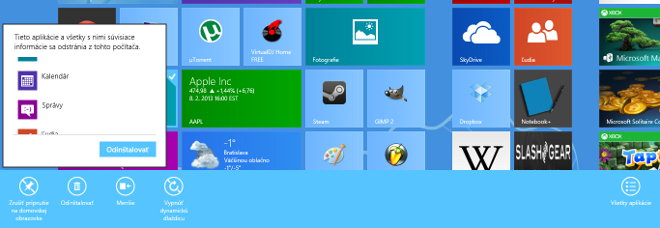
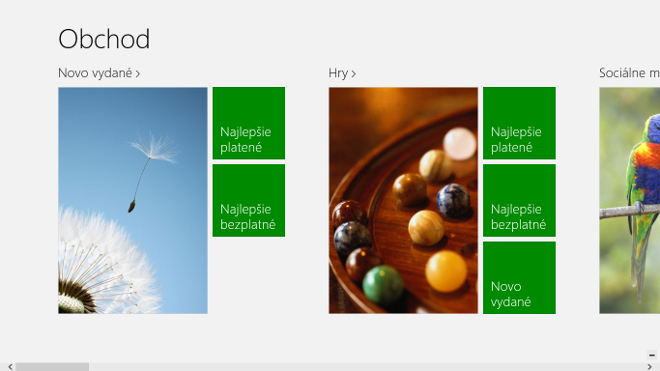
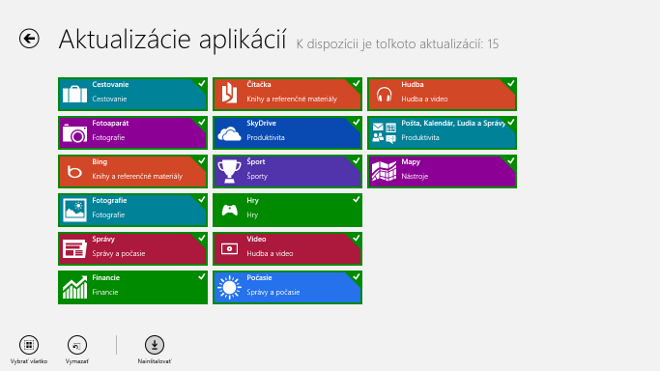
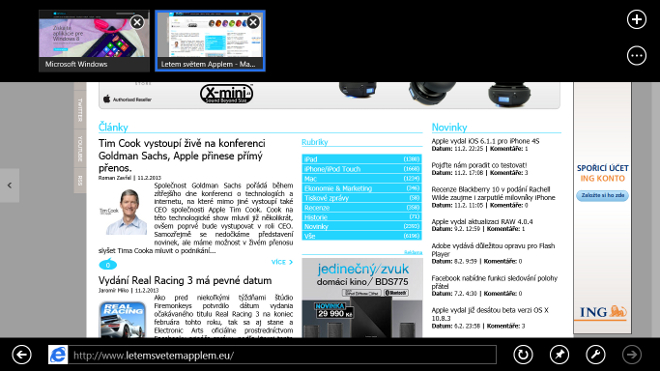
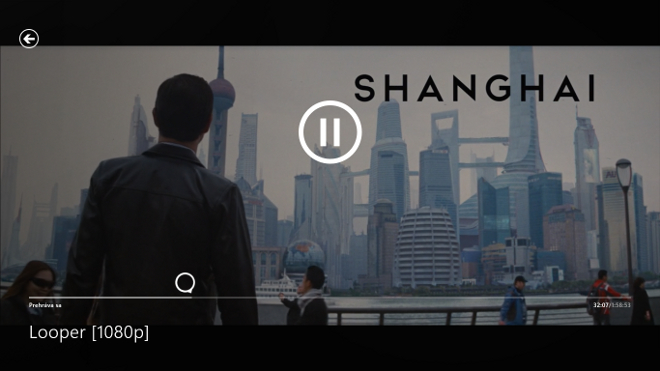
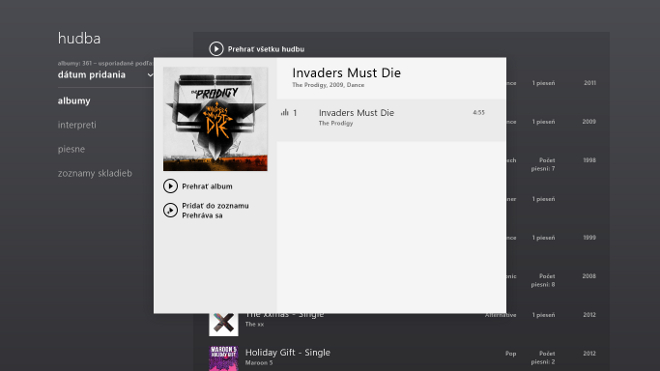
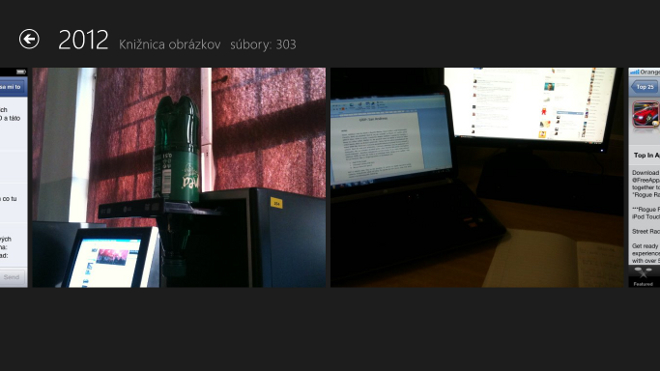
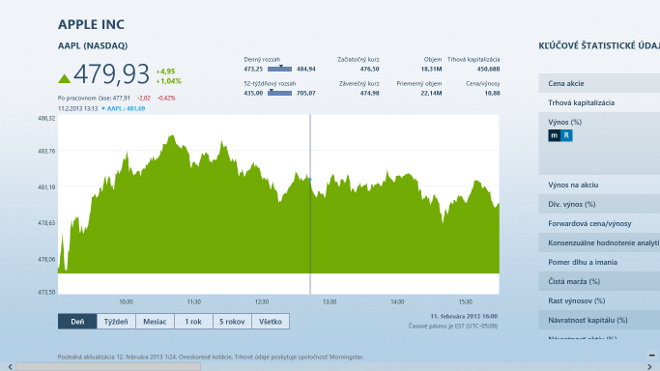
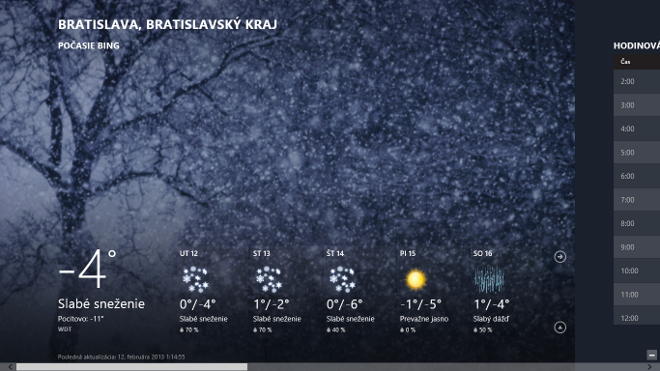
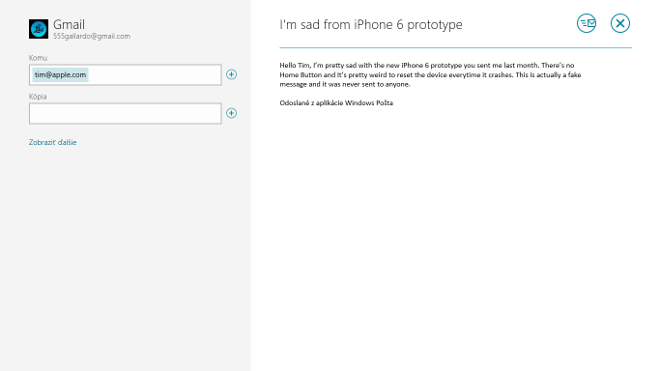



hmm, ono je aj slovenská lokalizácia? cez nejaký LIP alebo hneď pri inštalácií?
Skôr hneď pri kúpe, pretože sa jednalo o SK upgrade verziu.
Já teda nevím,ale iOS mi taktéž umožňuje odeslat více přiloh. A to grafivké rozhraní barevných dlazdic se mi líbí čím dál mín a to jsem byl jeden z mála kdo na to nenadával. Zlatej iOS.
W8 je rychlejsi ako OSX :)